Panduan Komprehensif Cara Membuat Salinan lembar Excel
Diterbitkan: 2023-12-06Microsoft Excel berdiri sebagai pembangkit tenaga listrik klasik dalam perangkat lunak spreadsheet, menawarkan serangkaian fitur canggih untuk analisis, pengorganisasian, dan manipulasi data. Saat pengguna menavigasi seluk-beluk alat dinamis ini, kebutuhan untuk membuat salinan lembar kerja sering muncul, dengan tujuan untuk melindungi data penting hingga melakukan analisis skenario yang rumit. Dalam panduan mendalam ini, kami memulai perjalanan langkah demi langkah untuk mengungkap proses Cara Membuat Salinan lembar Excel, memastikan bahwa pengguna di setiap tingkat keahlian dapat memanfaatkan potensi penuh dari fungsi yang sangat diperlukan ini.
Fleksibilitas Excel jauh melampaui perhitungan dasar; ini berfungsi sebagai kanvas untuk proyek data yang kompleks, pemodelan keuangan, dan upaya kolaboratif. Memahami nuansa duplikasi lembar kerja akan meningkatkan pengalaman pengguna, memungkinkan individu membuat cadangan dengan lancar, melakukan iterasi melalui beberapa versi, atau berbagi file excel yang dimodifikasi, data tanpa mengubah kumpulan data asli. Pada bagian berikut, kita akan mempelajari secara spesifik setiap langkah, memastikan kejelasan dan memberikan wawasan yang melampaui permukaan.
Langkah-langkah Cara Membuat Salinan Lembar Excel
Baik Anda pengguna Microsoft Excel berpengalaman atau pendatang baru di bidang keahlian spreadsheet, panduan ini bertujuan untuk membekali Anda dengan pengetahuan yang dibutuhkan untuk menavigasi proses pembuatan salinan lembar kerja Excel dengan percaya diri dan presisi. Mari kita mulai perjalanan komprehensif ini untuk membuka potensi penuh kemampuan manajemen data Excel. 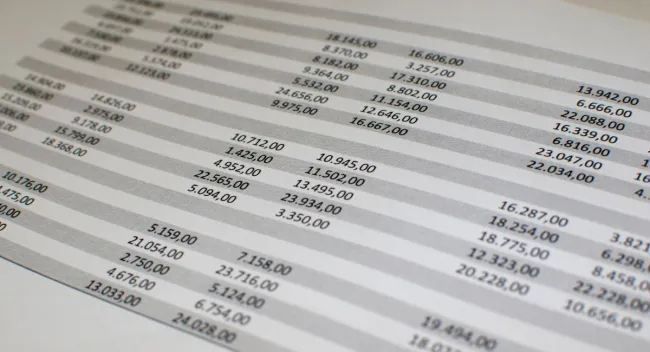
Langkah 1: Buka Buku Kerja Excel
Mulailah dengan meluncurkan Microsoft Excel, aplikasi spreadsheet canggih yang merupakan bagian dari rangkaian Microsoft Office. Saat membuka Excel, Anda akan memulai dengan buku kerja kosong yang baru atau yang sudah ada jika Anda sedang mengerjakan sebuah proyek. Jika Anda memulai proyek baru, buat buku kerja baru dengan memilih “File” di menu atas, lalu “Baru,” dan pilih “Buku Kerja Kosong.” Alternatifnya, jika Anda melanjutkan proyek sebelumnya, buka buku kerja tertentu yang berisi lembar kerja yang ingin Anda duplikasi.
Jika Anda memulai dari awal, manfaatkan kesempatan ini untuk memasukkan data Anda langsung ke dalam sel atau mengimpor data dari sumber eksternal menggunakan fitur impor data Excel. Langkah awal ini menentukan tahapan untuk proses duplikasi selanjutnya.
Langkah 2: Pilih Lembar Kerja
Excel mengatur data dalam buku kerja, yang dibagi lagi menjadi lembar kerja individual. Setiap lembar kerja diwakili oleh tab yang terletak di bagian bawah jendela Excel. Tab ini menampilkan nama lembar kerja yang terdapat dalam buku kerja. Untuk menduplikasi spreadsheet tertentu, klik pada tab yang sesuai dengan sheet tersebut.
Dengan mengklik tab tersebut, Anda menyorot lembar kerja yang dipilih sebagai lembar aktif. Langkah ini penting karena memastikan Anda mengerjakan lembar yang benar sebelum melanjutkan proses duplikasi.
Langkah 3: Salin Lembar Kerja
Setelah lembar kerja yang diinginkan dipilih, lakukan klik kanan pada tab. Tindakan ini akan memunculkan menu konteks, menampilkan berbagai opsi terkait manajemen lembar kerja. Navigasikan ke opsi “Pindahkan atau Salin” dalam menu ini dan arahkan kursor ke atasnya untuk menampilkan pilihan tambahan.

Langkah 4: Pilih Lokasi
Memilih “Pindahkan atau Salin” akan memulai jendela baru berlabel “Pindahkan atau Salin.” Di jendela ini, Anda diberikan opsi untuk menentukan di mana lembar kerja duplikat akan ditempatkan. Anda memiliki dua pilihan utama:
Dalam Buku Kerja yang Sama:
- Manfaatkan menu tarik-turun “Pesan” untuk memilih buku kerja saat ini. Ini memastikan duplikat tetap berada dalam file yang sama.
- Gunakan tarik-turun “Sebelum lembar” untuk menentukan posisi lembar yang disalin dalam buku kerja. Anda dapat memilih untuk menempatkannya sebelum atau sesudah lembar tertentu.
Ke Buku Kerja Lain:
- Jika Anda ingin menyalin lembar kerja ke buku kerja lain, pilih buku kerja target dari menu tarik-turun “Untuk memesan”. Jika buku kerja yang diinginkan tidak terbuka, Anda bisa menemukannya dengan menggunakan dropdown yang sama.
Langkah 5: Opsi (Opsional)
Untuk meningkatkan kontrol atas proses duplikasi, manfaatkan pengaturan opsional yang disediakan di jendela “Pindahkan atau Salin”. Centang kotak “Buat salinan” yang terletak di kiri bawah jendela. Opsi ini memastikan bahwa lembar kerja asli tetap tidak terpengaruh, menciptakan duplikat sebenarnya untuk tujuan yang Anda tentukan.
Langkah 6: Konfirmasi dan Salin
Dengan tujuan dan pengaturan opsional dikonfigurasi, klik tombol “OK” untuk mengonfirmasi pilihan Anda dan memulai proses penyalinan. Excel sekarang akan menduplikasi lembar kerja yang dipilih sesuai dengan parameter yang Anda tentukan, baik dalam buku kerja yang sama atau di buku kerja lain. Lembar kerja yang digandakan akan ditempatkan di lokasi yang ditentukan, menjaga lembar asli dan memfasilitasi kebutuhan pengelolaan data Anda.
Kesimpulan
Kesimpulannya, menguasai keterampilan membuat salinan lembar kerja Excel bukan sekedar kemampuan teknis tetapi merupakan aset strategis dalam toolkit setiap pengguna Excel. Saat kita menghadapi kompleksitas manipulasi dan analisis data, kemampuan untuk menduplikasi lembar kerja muncul sebagai kemampuan yang sangat penting. Panduan komprehensif ini telah menjelaskan proses langkah demi langkah tentang cara membuat salinan lembar kerja Excel, menawarkan peta jalan terperinci bagi pengguna yang ingin memanfaatkan potensi penuh fitur duplikasi lembar kerja Excel.
Keuntungannya lebih dari sekedar replikasi; hal ini mencakup keamanan data, iterasi eksperimental, upaya kolaboratif, dan sejumlah skenario lain yang mengutamakan pelestarian data asli sambil mengeksplorasi kemungkinan-kemungkinan baru. Dengan mengikuti langkah-langkah yang diuraikan, pengguna dapat dengan percaya diri menduplikasi lembar kerja, memastikan integritas data, dan memberdayakan diri mereka sendiri untuk mengatasi beragam tantangan dengan kemahiran.
Saat Anda mengintegrasikan pengetahuan baru ini ke dalam kemahiran Excel Anda, pertimbangkan berbagai kemungkinan yang bisa dihasilkan oleh duplikasi lembar kerja. Baik Anda menjaga informasi penting, melakukan analisis bagaimana-jika, atau berkolaborasi secara lancar dengan rekan kerja, kemampuan untuk membuat salinan lembar kerja memberikan landasan untuk pengelolaan data yang efisien dan efektif.
